En este artículo voy a mostrarte 3 formas en las que puedes calcular la edad de una persona en Excel, con todas podrás obtener la edad sin errores de cálculo.
Nota importante: En las fórmulas separo los parámetros de cada función usando punto y coma (;) si al copiar las fórmulas en tu Excel obtienes un error, intenta cambiar el punto y coma por solo una coma (,) ya que eso depende de la configuración regional de tu computadora.
Fórmula para calcular la edad en Excel
Con este método puedes calcular la edad en Excel con una combinación de fórmulas, la cual se ve de esta forma y en donde B3 es la celda en donde está la fecha de nacimiento:
=ENTERO(FRAC.AÃO(B3;HOY()))Puedes ver el resultado en esta imagen
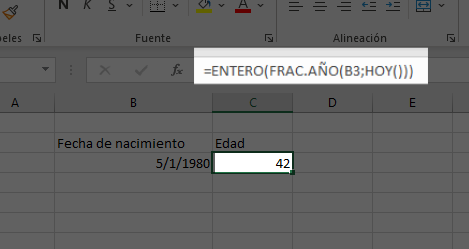
Ahora voy a explicarte como trabaja la fórmula que acabas de ver.
La función HOY() regresa la fecha de este día, de esta forma siempre vamos a comparar la fecha de nacimiento con la fecha de hoy y así obtendremos la edad exacta.
La función FRAC.AÑO regresa la cantidad de años entre dos fechas, expresado como una fracción, a esta función le enviamos la fecha de nacimiento y la fecha de hoy.
Pero como nos regresa un número en fracción y nadie dice, tengo 42.4 años, entonces utilizamos la función ENTERO que redondea un valor hasta el número entero inferior, en otras palabras remueve la parte decimal sin aproximar.
De esta forma puedes obtener la edad en años de una persona de forma exacta.
Me gusta enseñar esta fórmula porque ayuda a las personas a entender como usar algunas funciones de Excel que pueden ayudarte en otras tareas, pero hay una forma más sencilla de calcular la edad usando Excel y es la que veremos a continuación.
Calcular la edad en Excel usando la función SIFECHA
SIFECHA (o DATEDIF en inglés) es una función oculta que retorna la diferencia entre dos fechas, para usarla podemos ingresar esta fórmula
=SIFECHA(B3;HOY();"Y")El resultado es como el que vemos en esta imagen, recuerda que B3 es la celda que contiene la fecha de nacimiento.
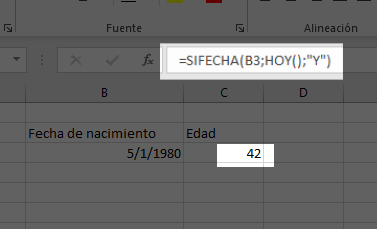
Como puedes ver esta función es mucho más sencilla, utiliza también la función hoy para obtener la fecha de hoy, pero también recibe un tercer parámetro que es una letra Y, eso indica que deseas saber la diferencia entre las dos fechas, pero solo te interesa la diferencia en años.
Funciona muy bien, pero “Y” no es el único valor que admite, y esta función no solo sirve para calcular la edad, también puedes darle otros usos. Por eso aquí te doy la lista de valores que puedes enviar a esta función:
| Valor | Descripción |
|---|---|
| Y | El número de años completos en el rango de fechas. |
| M | El número de meses completos en el rango de fechas. |
| D | El número de días en el rango de fechas. |
| MD | La diferencia entre los días en fecha_inicial y fecha_final. Los meses y años de las fechas se pasan por alto. (La documentación dice que este valor suele presentar problemas y no se recomienda usarlo) |
| YM | La diferencia entre los meses de fecha_inicial y fecha_final. Los días y años de las fechas se pasan por alto |
| YD | La diferencia entre los días de fecha_inicial y fecha_final. Los años de las fechas se pasan por alto. |
Calcular edad en Excel (años, meses y días)
Si quieres ir más lejos y calcular la edad con precisión de días puedes usar esta fórmula:
=SIFECHA(B3;HOY();"Y") & " Años con " & SIFECHA(B3;HOY();"ym") & " meses y " & SIFECHA(B3;HOY();"md") & " dias."Y este será el resultado:
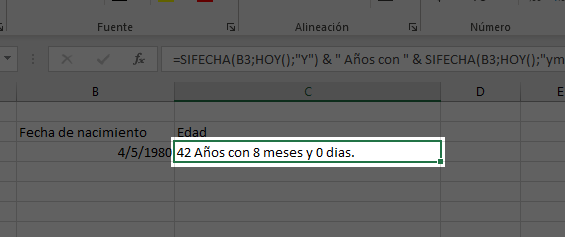
Como puedes ver se muestra la edad exacta, con años, meses y días. Aquí he usado la función SIFECHA y como puedes ver he usado algunos de los demás valores que pueden enviarse en el tercer parámetro.
También he unido el resultado de las fórmulas con texto utilizando el signo & para concatenar en Excel.
Conclusión
Aquí te he presentado 3 formas para calcularla la edad de una persona en Excel, existen otras formas de hacerlo y depende de ti elegir la que más te guste.
Siempre utilicé la función HOY para obtener la fecha de hoy y contra esa calcular la edad, pero si necesitas calcular la edad de una persona a una fecha futura o pasada debes sustituir la función HOY por la fecha contra la que deseas comparar la fecha de nacimiento.
Espero que te haya servido este artículo y si tienes alguna duda puedes escribirme un comentario.

se me presenta el siguiente lio, estoy recuperando datos de 1800 pero me aperece estas fecha como lo puedo actualizar tal como lo copie la primera vez
-11 de julio de 2014
quiero que aparesca 11 de julio 1867 como lo logro
Muchas Gracias, es muy buena la formula, grandioso aporte.
Bendiciones….
Hola, buen dia… llevo un par de dias peleando con excel 2013 jajaja… tengo una version americana. Anteriormente habia realizado un formato donde calculaba la edad de un individuo a una fecha predeterminada ( por decir que fecha tendria al 20 de julio), bueno el formato lo utilice y ahora he querido reutilizar el formato cambiando la fecha de corte, pero me arroja #!VALOR!…
lo curioso es que abro otro formato donde utilice la misma funcion y he cambiado solo el año de una fecha y me da la edad, pero al cambiar toda la fecha me da el error, he cambiado meses y me da la fecha…no se si el problema es “/” o que rayos ocurre.
he abierto una hoja nueva de excel he puesto las funcion tal cual lo habia hecho antes y me marca error, he abierto tu formato, cambio el año y me da la edad pero cambio toda la fecha y me da el error, he revisado en cada caso y hoja la configuracion de la celda y parece estar todo aparentemente normal… obvio debe de haber algo raro pero ya mi mente esta cerrada…
Hola, si tenes Excel en ingles las formulas cambian de nombre, otra cosa es de ver el formato de fecha, imagino que las tienes como mes/dia/año en la configuracion regional de windows o en el formato de la celda.
Hola… es excel 2013 en idioma español, aunque creo e la version americana creo… jajaja perdon por la ignoancia pero como te dije ya tengo un ben utilizando la funcion y no habia tenido ningun problema hasta hace tres dias que quize modificar la fecha de corte… asi manejo la funcion:
=SIFECHA( celda donde esta la fecha de nacimiento, celda donde esta la fecha de corte, “Y”)
la configuracion de la cela esta en español mexico y sip.. ambas estan igual y comienzan con dd/mm/aaaa
saludos
Hola… me puede ayudar con la formula para excel. Requiero que el calculo de edad pero hasta antes del 1ro de Septiembre como se maneja en SEP.
Es decir si el alumno nace en los meses de SEP, OCT , NOV, DIC. tendrá un año menos.
Por ejemplo estadistica se entrega en septiembre inscribi a 10 alumnos, de ellos 2 son de noviembre, en ese caso que el calculo de edad le quite 1 año
me salio bien muchas gracias